路由器,几乎是家家都有的数码配件,虽然表面看起来没什么技术含量,但它对我们的日常生活影响是非常大的。很多普通消费者可能不太明白,总觉得家里的网络很卡是宽带的事,其实,这跟路由器的选择也有着密不可分的关系。



随着网络的发展,带宽不断提升,路由器也需要不断地进行升级,才能达到最佳的网络效果。今天,兜兜就拿来了华为最新上市的华为路由WS5200四核版(后文简称WS5200四核版)和TL-WDR7660千兆版(后文简称7660千兆版),一小一大两款的路由产品,进行一番对比。


包装方面对比明显,7660千兆版是一个庞然大物,几乎有WS5200四核版的两倍大,包装的设计风格有所不同,前者是有点艺术气息的传统数码硬件包装,后者是有点类似苹果的极简风,各有千秋。
7660千兆版采用6根天线的设计,机身很庞大,造型上有点像个大蜘蛛,加上黑色的外观,显得很机械很酷。


WS5200四核版延续之前版本的外观,依旧采用4天线的设计,采用极简设计风格,不仅机身和天线更为小巧,而且整机以平面+直线为主要设计语言,结合白色配色,更符合我们目前追求的简约家居风格,摆在家中不仅不占地儿,而且更显高端,如同一件艺术品一般。


二者放在一起对比,就能够看出很明显的差异,显然WS5200四核版与现代化的家居更搭。


外观上的喜好,因人而异。对于一个路由器来说,谁的操作更简便,性能上更具优势,能给消费者提供更快更稳定的网络服务,更为重要。
在首次连接使用上,WS5200四核版的体验更为人性化,只要拿出手机,连接WS5200四核版的默认WiFi后,打开浏览器即可进入路由器配置页面。进入到了路由器的配置环节,根据提示输入宽带账号和密码,如不是拨号上网的在下一步页面直接输入自己的WiFi名称和密码即可完成设置
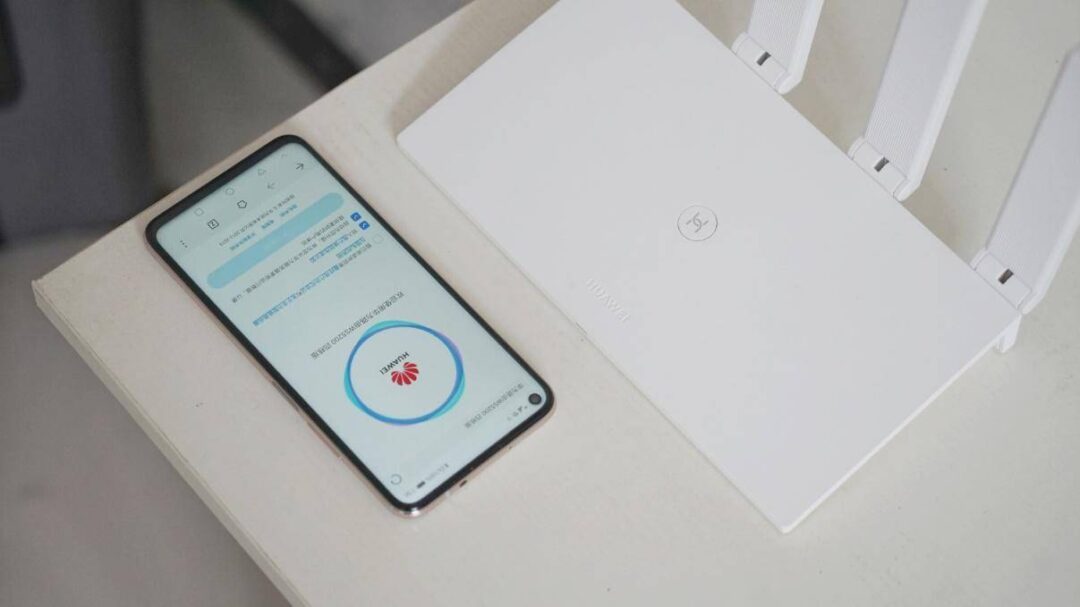

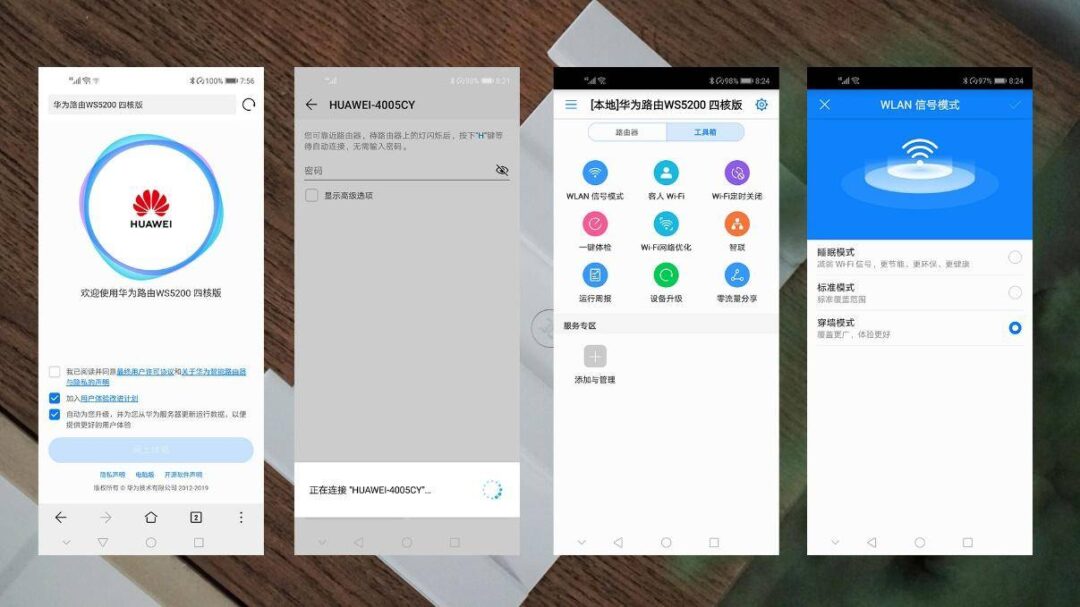

除此之外,WS5200四核版还有3种WLAN信号模式可选,分别是标准模式、睡眠模式和穿墙模式。


而7660千兆版还是之前的老方法,输入IP地址后,访问路由器的后台进行各种设置。
兜兜的家中接入的是电信200M光纤,宽带速度还是相当可以的。测试期间,我将两台路由安装在同一位置,分别在家中的3个位置,使用同一手机通过SPEEDTEST网络测速APP进行测试。
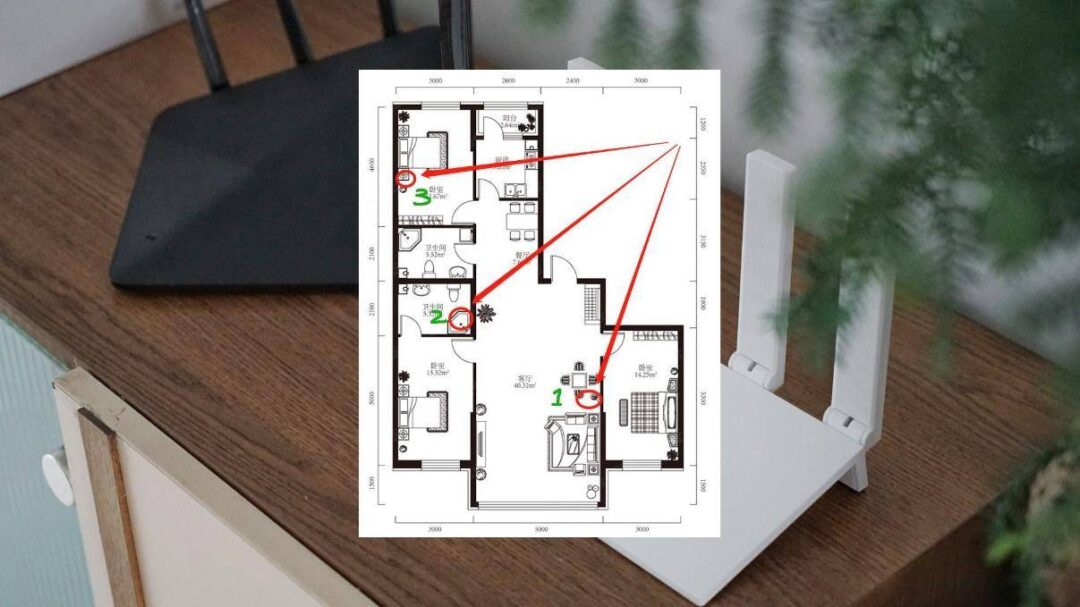

第一个位置 :路由放在电视旁到沙发距离(1米),当我们没有任何阻碍在路由器对面时, WS5200四核版、7660千兆版,两款路由器信号差别不大,可能是距离比较近的原因。
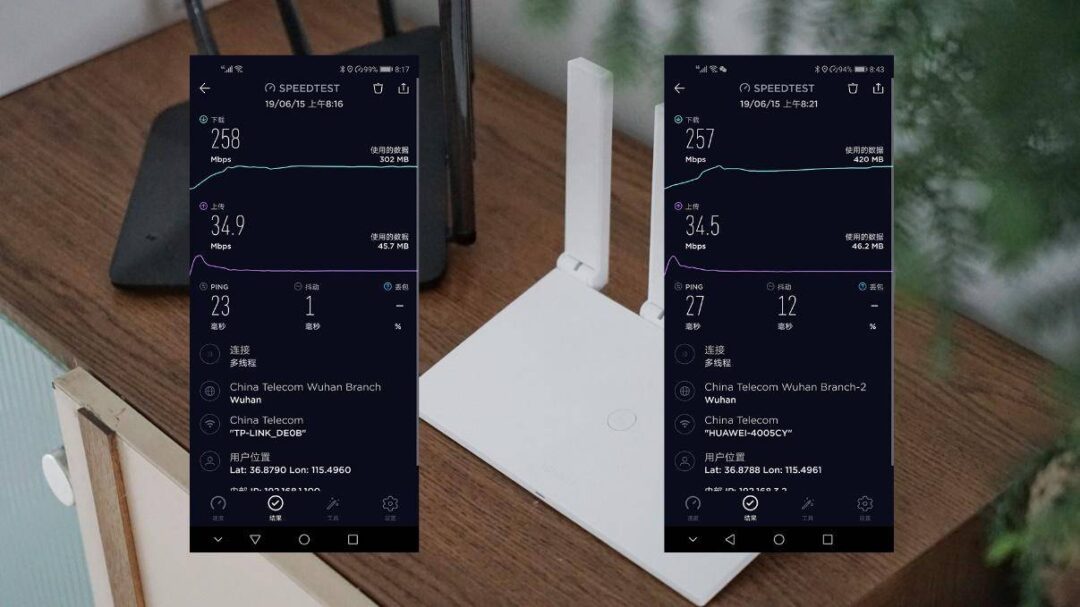

第二个和第三个位置 :分别是卫生间和卧室,我将路由器放在客厅,路由到卫生间的距离(8-10米),路由到卧室的距离(12-15米),这两个位置分别有一堵墙和两堵墙的阻碍,可以明显的感觉到WS5200四核版的信号相当稳定,不同的测试点,信号都不会有太大的浮动,可以说信号覆盖和稳定性都不错。
测试完网络速度,我们再通过Wi-Fi评测大师APP来测试下不同位置下两款路由器的信号强度、稳定性等整体网络质量,这个软件很不错,测试结果以得分的形式呈现,很直观,得分越高说明网络质量越高。
第一次测试,结果很意外,在进行7660千兆版的延迟测试时,丢包率竟然达到了100%,评分为零,导致最终的得分仅为303分。而WS5200四核版得到了583分的高分。
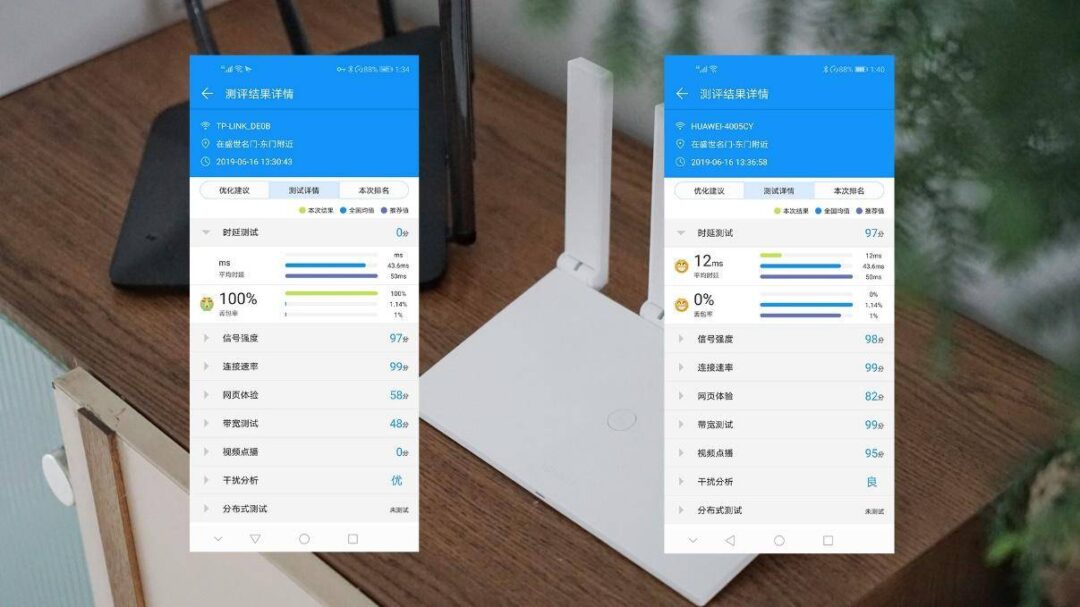

这样的对比结果有点出乎意料,简直吊打。
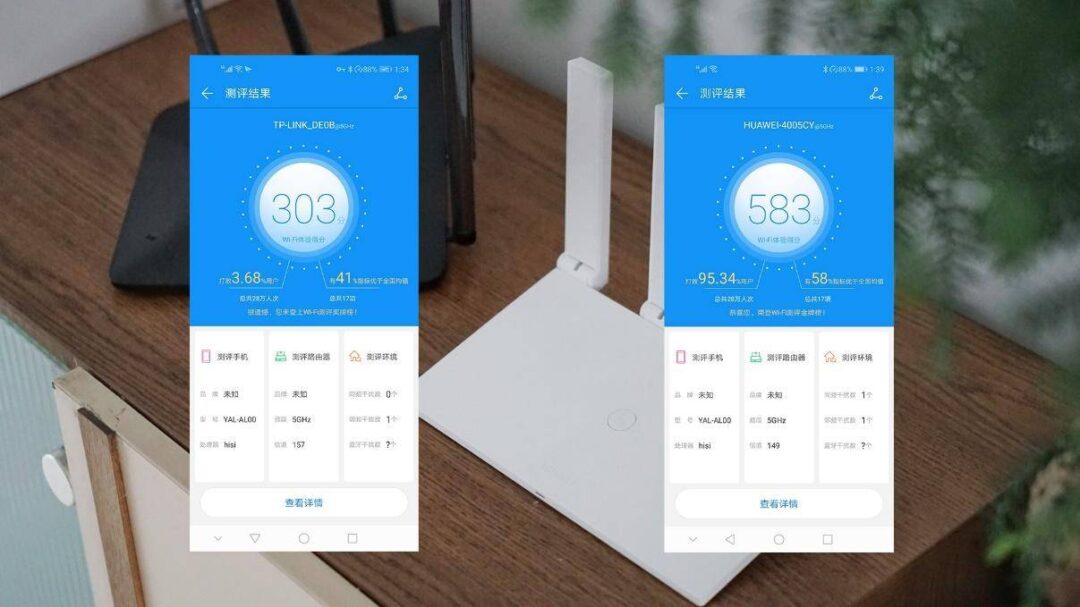

但是抱着严禁负责的态度,我又进行了第二次测试。7660千兆版的延迟测试表现正常,甚至比WS5200四核版还要好一点,一分险胜。
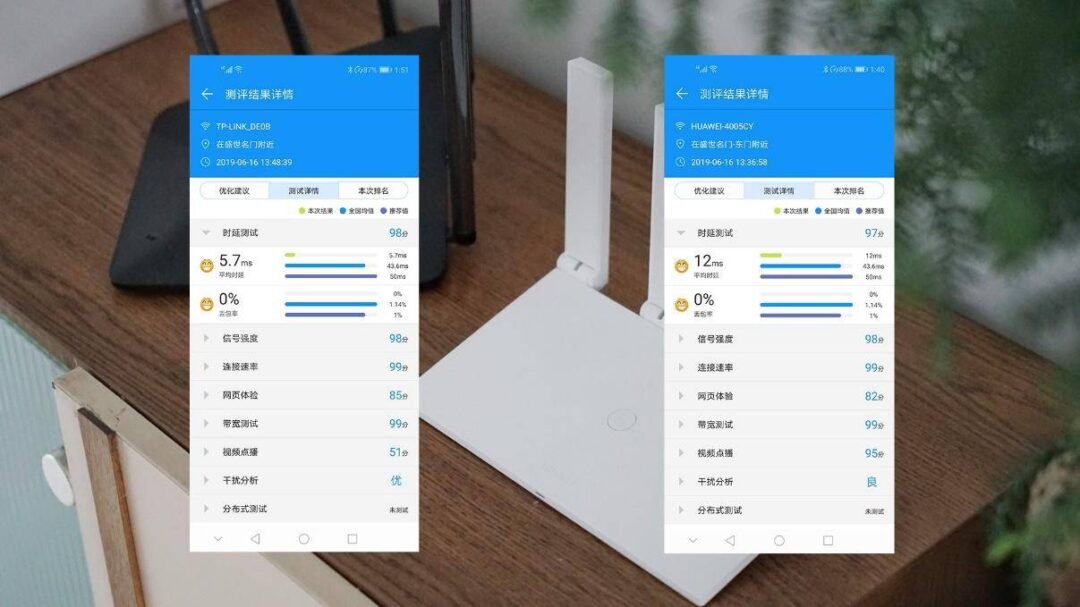

而最终的得分,WS5200四核版以583分的高分,完胜7660千兆版的541分。
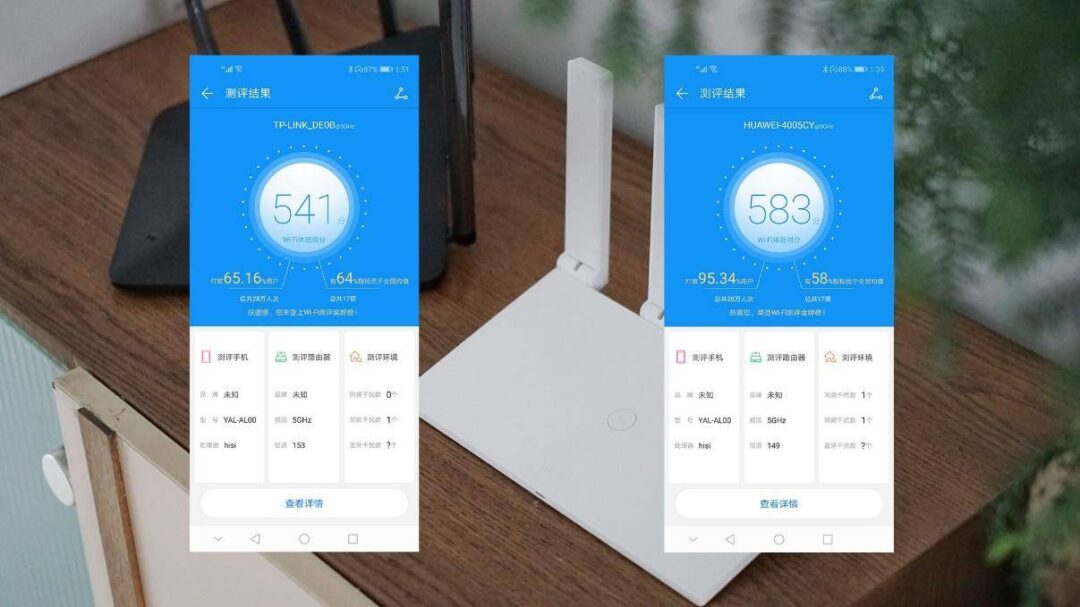

仔细对比发现,Wi-Fi评测大师APP有很多优化的小建议,7660千兆版在进行视频点播测试的过程中,起播时延太长,导致视频的体验变差,评分变低。
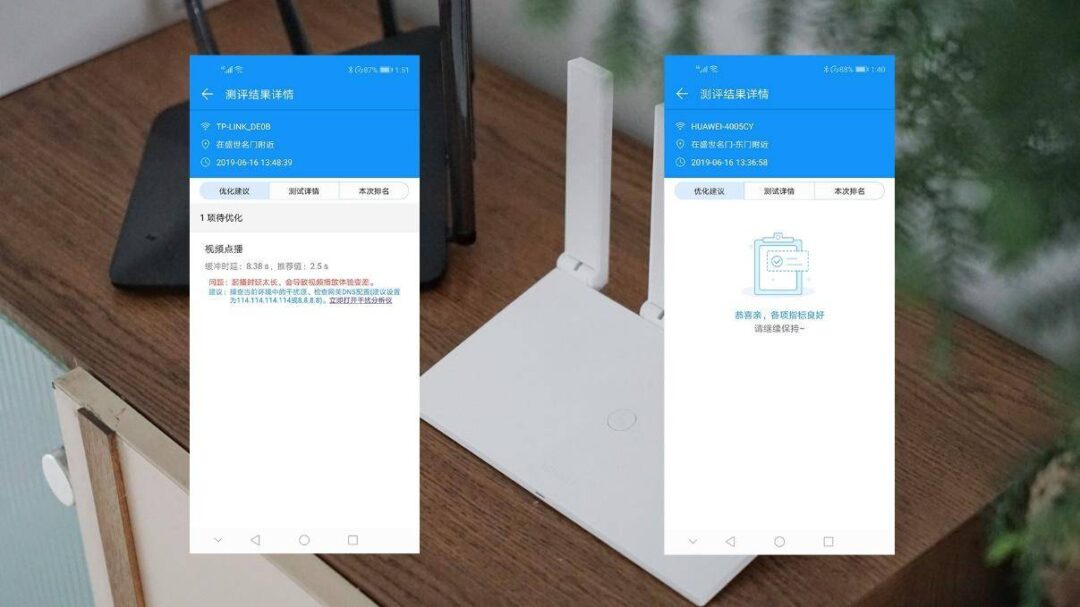

除了软件的测试之外,更重要的实际体验。这次华为路由更加的注重环境的场景化,单个场景下的专属优化,华为路由WS5200 四核版拥有华为手机专属手游加速,当路由器检测到手机开启手游时,会自动开启手游加速模式,这样可以降低了游戏中的丢包、延时、卡顿,带给玩家更酣畅淋漓的游戏体验。
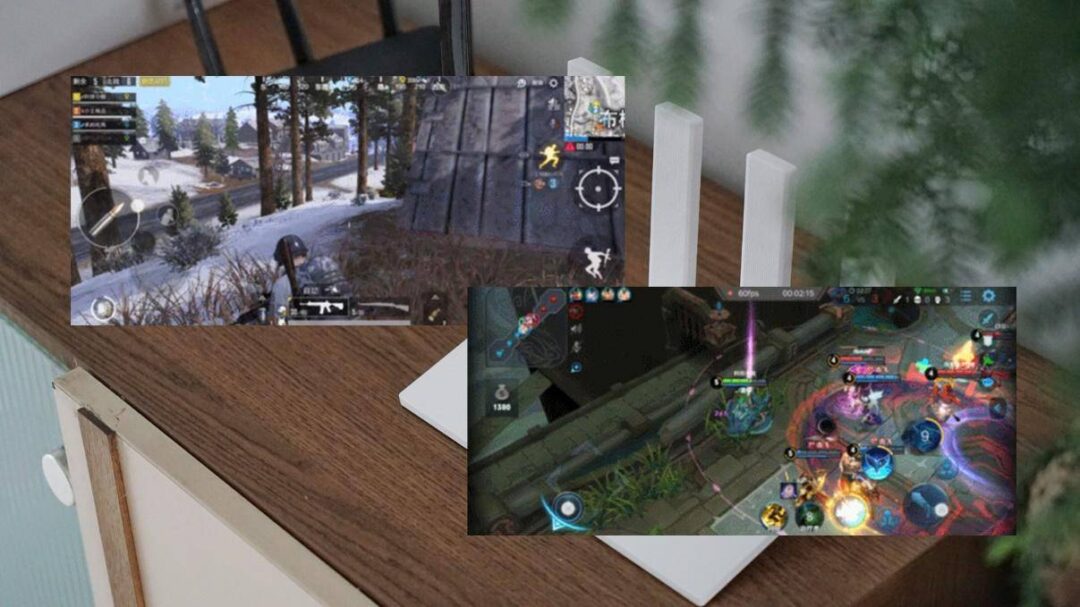

实际测试过程中,我使用了性能强大的荣耀20,对国民手游《王者荣耀》和吃鸡手游《和平战争》进行了测试,一个小时游戏全程都非常流畅,《王者荣耀》的网络延迟基本上徘徊在38-45ms之间,没有太大浮动。而《和平战争》的网络延迟也基本上在20-24ms左右,曾经网络不好时直接落地成盒,如今使用华为路由WS5200 四核版,再也没有出现过网络延迟、卡顿等现象。
当然,这个功能仅限华为手机EMUI 9.0和荣耀手机Magic UI 2.0及以上系统,想要享受到极致畅快的游戏体验,你还需要一步全新的华为手机。
经过一番软件测试和实际游戏体验,华为路由WS5200 四核版 总的体验还是让我很满意的,颜值高、机身小巧,但是无论下载速度、网络质量还是信号强度,都要比个头更大的7660千兆版更优秀。
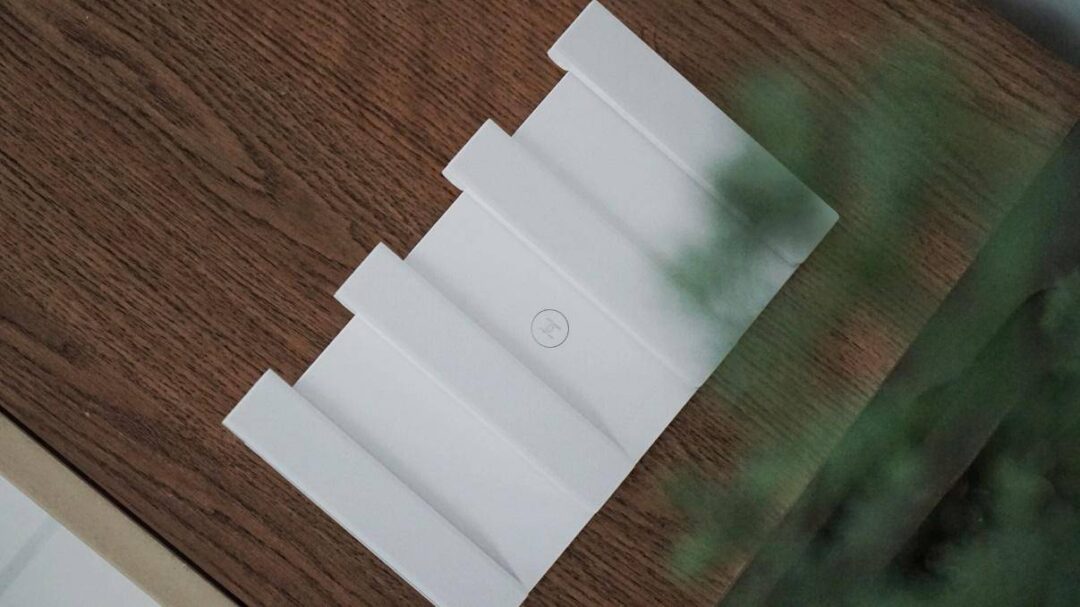

拥有”华为手机专属手游加速””专属Wi-Fi加速引擎”等特色功能,对于游戏玩家来说,也是一个福音,如果你家中宽带已经升级,路由器还没跟上先进的步伐,这款华为路由WS5200 四核版 ,你绝对可以考虑考虑。
以上教程由“WiFi之家网”整理收藏!
原创文章,作者:华为路由器,如若转载,请注明出处:https://www.224m.com/205368.html

